
FusionHDTV 7 Cool
1 Before Getting Started ............................................................................... 2
1.1 FusionHDTV Specification .......................................................................................................... 2
1.2 FusionHDTV System Requirements ........................................................................................... 4
1.3 Package contents ....................................................................................................................... 5
2 Software Installation ................................................................................... 6
2.1 Installing FusionHDTV Applications ............................................................................................ 6
2.2 Driver installation ....................................................................................................................... 11
Hardware Installation ............................................................................... 13
3
3.1 About the Board ........................................................................................................................ 13
3.2 Before Installation PCI card ...................................................................................................... 14
3.3 PCI Board Installation ............................................................................................................... 14
3.4 Remote Installation ................................................................................................................... 15
Using FusionHDTV ................................................................................... 16
4
4.1 Starting and Quitting ................................................................................................................. 16
4.2 Display setup ............................................................................................................................ 16
4.3 Using FusionRemote ................................................................................................................ 20
4.4 FusionHDTV Shortcut Key ....................................................................................................... 21
5 Technical Support .................................................................................... 22
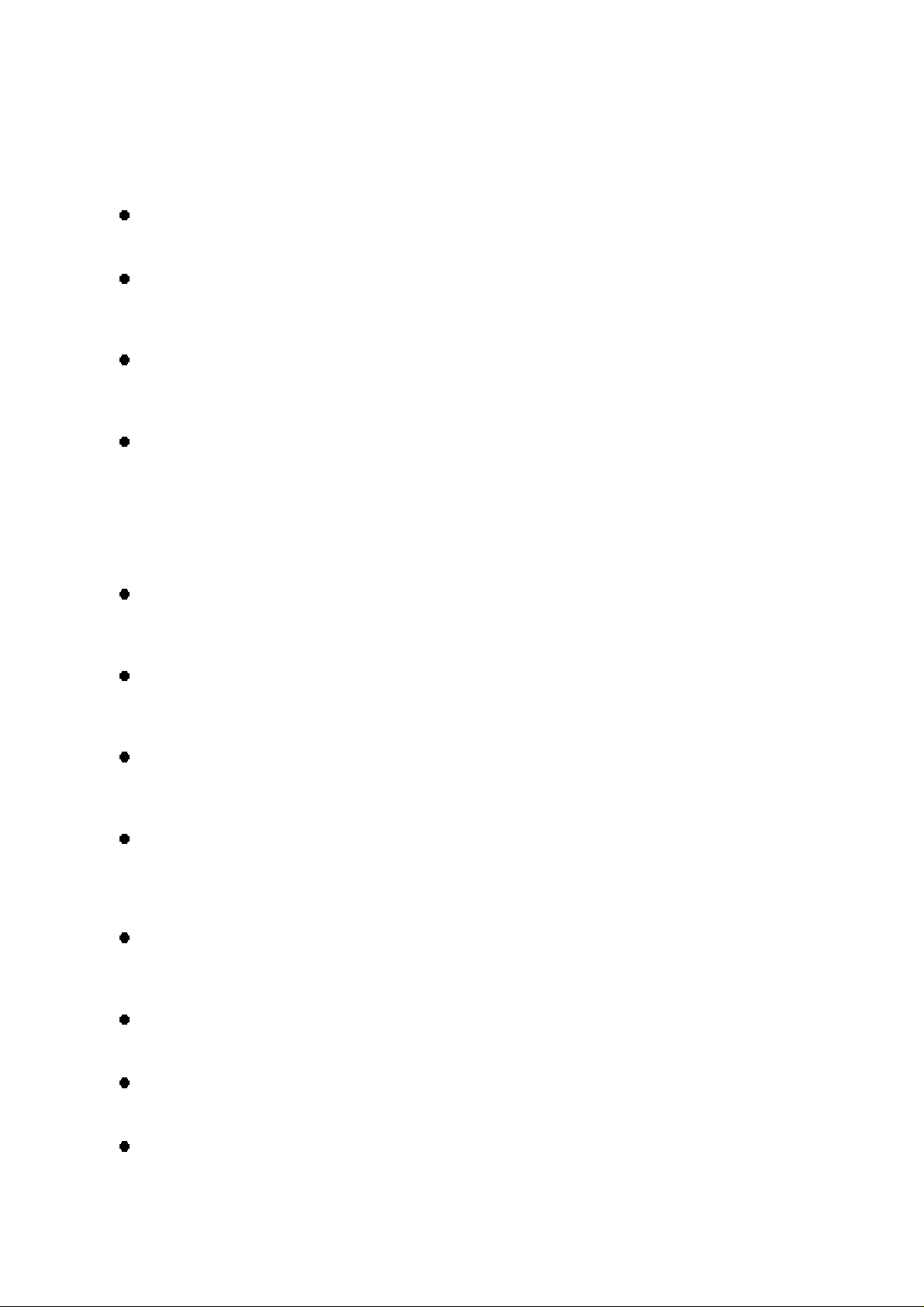
1 Before Getting Started
1.1 FusionHDTV Specification
A Highly cost effective reception card
You can enjoy HDTV at quite a low price due to Dvico’s innovative HDTV software decoding engine.
Unrivaled crystal-clear picture quality
FusionHDTV provides up to 5 times higher resolution when compared to analog TV, and provides
crisp and crystal-clear picture quality to a PC screen.
Good picture quality on LCD or low-resolution monitor
FusionHDTV shows excellent and super-clear on HDTV screens and even on LCD TV’s and low
resolution CRT due to Dvico’s proprietary decoding engine.
Great system compatibility
FusionHDTV is compatible with most video cards and motherboards. FusionHDTV works on any
recent VGA cards including Nvidia MX series or later chipsets, as well as ATI Radeon chipsets. It
works quite well on I ntel, VIA, SIS, and other motherboard chipsets. Minim um system requirements
are Pentium 4 1.6G and DDR266 memory (or RDRAM memory), or AMD’s Athlon™ XP 1600+ or
faster processor, if you don’t have the ATI Radeon VGA card. Pentium 3 800Mhz or faster will be
enough if you have an ATI Radeon card.
Recording and playback of the HDTV stream
You can record live HDT V broadcasting str eams to a PC and play them bac k anytime you want. You
can select the single sub-channel or whole stream recording when you hit recording button.
Using the most recent tuner
FusionHDTV uses the m ost r ec ent tuner to g et the b es t r eceptio n r ate, so you c an get the u n-in ter rupt ed
and stable HDTV screen.
69 terrestrial digital (8VSB)/analog channels
FusionHDTV supports 6 9 t e rr es trial di gital ( 8 V SB) a nd ana lo g c han ne ls . S o you can lose no channels at
all.
8VSB/64QAM/256QAM reception support
FusionHDTV works either with free to air digital T V(8VSB) and unencrypted digital cable TV(QAM)
broadcasting cha nnels. So you will have the a bili ty to rec eive al l the cha nnels ava ila ble t o you at your
location.
All 18 ATSC formats compliant
FusionHDTV supports all of the 18 formats of ATSC broadcasting, so you can experience the all of the
full ATSC format-rich content available.
Support analog Video Signal Capture
You can capture analog video signal (Composite and SVHS) and save it to WMV/AVI format.
Supports S/PDIF audio output thru sound card
It can bypass the audio to digital output and connect directly to an AV amplifier.
High resolution still capture
FusionHDTV provid es high resolution still s creen capturing capabilit y in live playback as we ll as file
playback mode.
All specifications and information are subject to changes without further notices
2
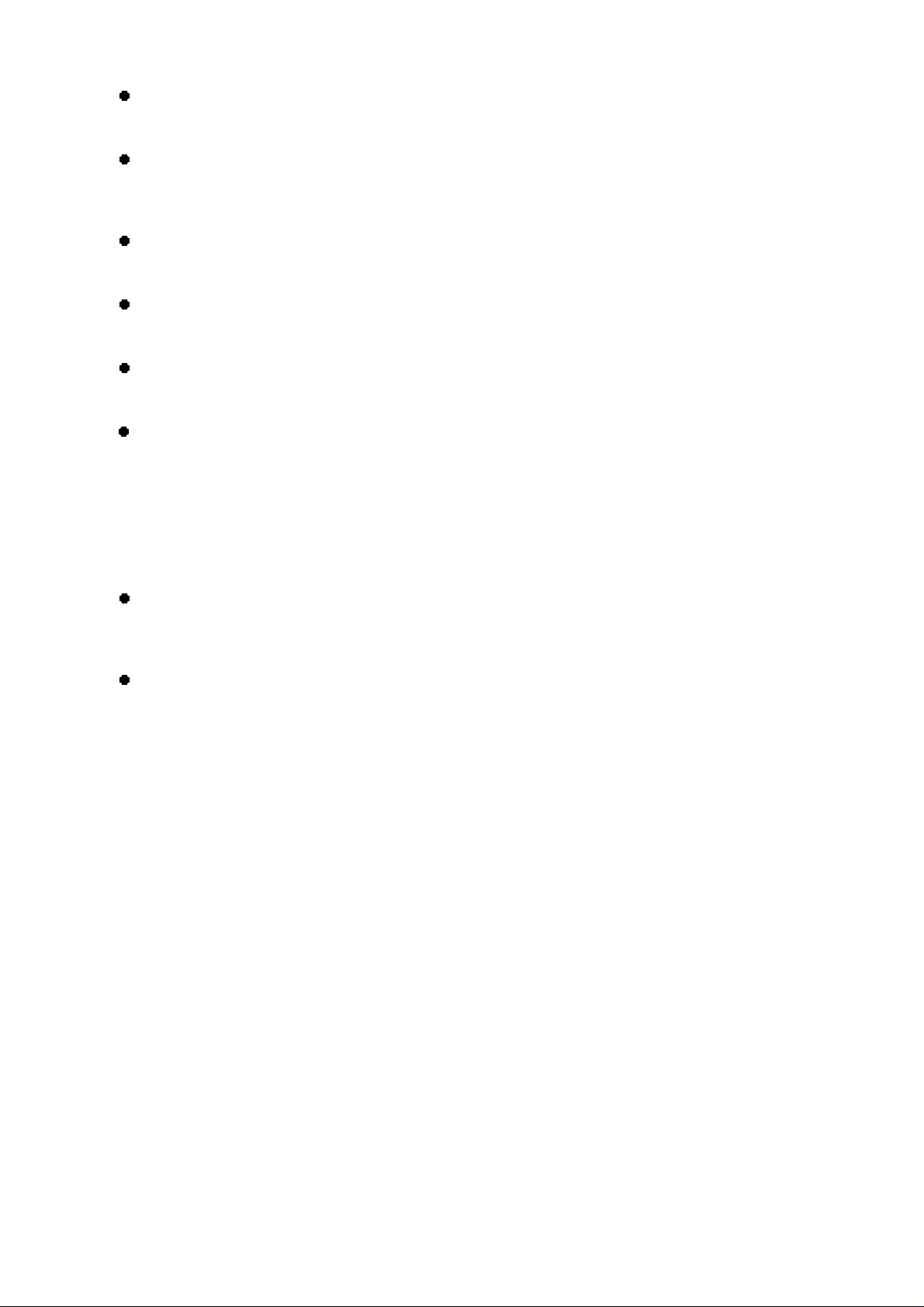
Cut-on-the-fly feature – Cut the transport stream files
You can cut out the wanted scenes from the captured file and reconstruct the Digital clip.
Supports sub-channel
Sub channel is liste d up in sub channel p lay list and can be sel ected with channel u p/down button or
mouse selection in sub channel play list.
Second language
Supports the second language in digital broadc as ti ng.
Supports screen saver off.
Screen saver is off while FusionHDTV runs.
Add To Favorite List
You can add your favorite programs into favorite list before watching them.
Time Shifting
FusionHDTV provi des the various f ile playback functions just lik e live TV mode. That is, pause/ instant
replay/ time-shifting by scroll bar/ fast-forward/ fast-rewind.
Being interrupted while watching live TV pr ograms ( such as pick up phone ca lls & ans wer the door) , all
you need to do is sim ply press the Pause button and freeze the picture for a pe riod of time, and then
pick up right where you left off.
The FF/REW Function is available Windows XP Service Pack 2 or above
Supports PIP (Picture in Picture)
The FusionHDTV is like having two T Vs in one! W ith the Picture in Picture ( PIP) function you can now
watch two of your favorite programs all on a single screen.
Supports Multi-View
You can see all sub channel video on the single video screen.
- This function is available under Windows XP or higher to be installed.
- The multi-View function is available without Time-shifting or analog channel.
- When the Full screen mode, this function doesn't work at this moment.
All specifications and information are subject to changes without further notices
3
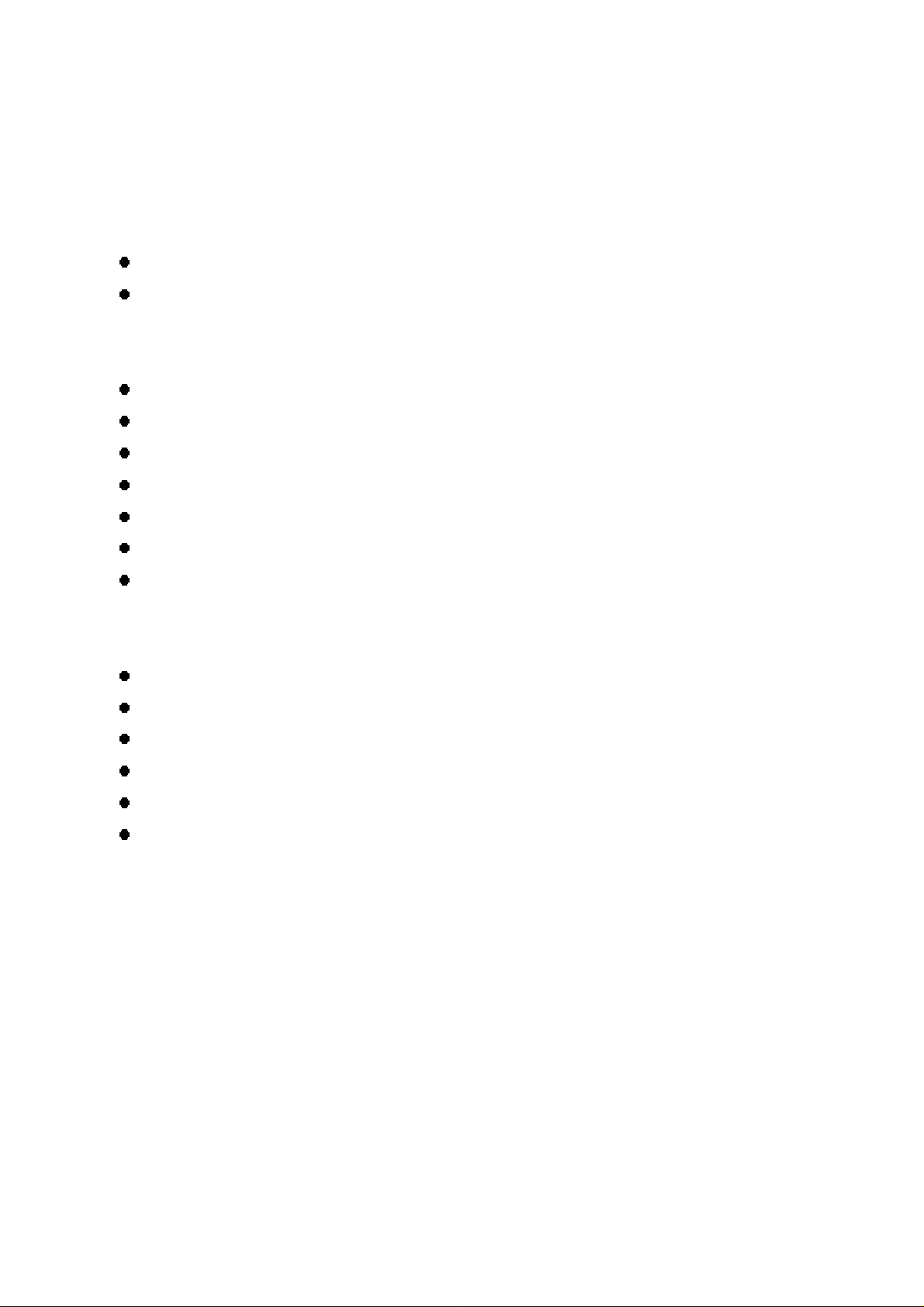
1.2 FusionHDTV System Requirements
System requirements for FusionHDTV are as follows
<Input/Output>
Antenna
S-Video IN, Composite IN
<DxVA VGAs>
Pentium3 800MHz or faster with 128M memory
Celeron 900Mhz or faster with 128M memory
GeForce4 MX420,440,Fx5200,5600 Series or late all models.
Pentium M 1.4GHz or faster for notebook PC
All ATI Radeon series VGAs
Windows 2000/XP/MCE 2005/Vista 32bit/Vista 64bit
Ultra-DMA66 enabled main board and HDD for recording
<nonDxVA VGAs>
Pentium4 1.6GHz or faster with 128M memory
All Nvidia MX series VGAs and ATI Radeon series VGAs
All Matrox series VGAs
DDR266 or faster memory
Windows 2000/XP/MCE 2005/Vista 32bit/Vista 64bit
Ultra-DMA66 enabled main board and HDD for recording
All specifications and information are subject to changes without further notices
4

1.3 Package contents
The FusionHDTV pack age contains the following items . Some packages may change dependi ng on other
conditions.
1
① FusionHDTV card
② Setup CD
③ Manual
* FusionHDTV remote transceiver.
1
2
3
2
① FusionHDTV transceiver
② External connection cable (Include the IR remote receiver)
* Do not connect the line-in cable because FusionHDTV 7 Cool is supporting the external sound internally.
All specifications and information are subject to changes without further notices
5

2 Software Installation
Most likely there will be an updated version of the files on our web site.
Please check the site (http://www.FusionHDTV.co.kr/Eng
) before you install the software included in the CD.
2.1 Installing FusionHDTV Applications
Insert FusionHDTV Installa tion CD into the CD-ROM drive. The setup window will automatically pop up. if
you downloaded the recent version on DVICO’s website, please run install.exe or setup.exe.
2.1.1 Uninstall Drivers
1) When you selec t Uninstall Driver in t he menu on the Fus ionHDTV INSTALLER program, Select
your FusionHDTV board type.
2) When all the drives are removed, you will see following message.
To remove the 64bit driver, you may remove the driver by "Control panel-Add or Remove programs".
All specifications and information are subject to changes without further notices
6
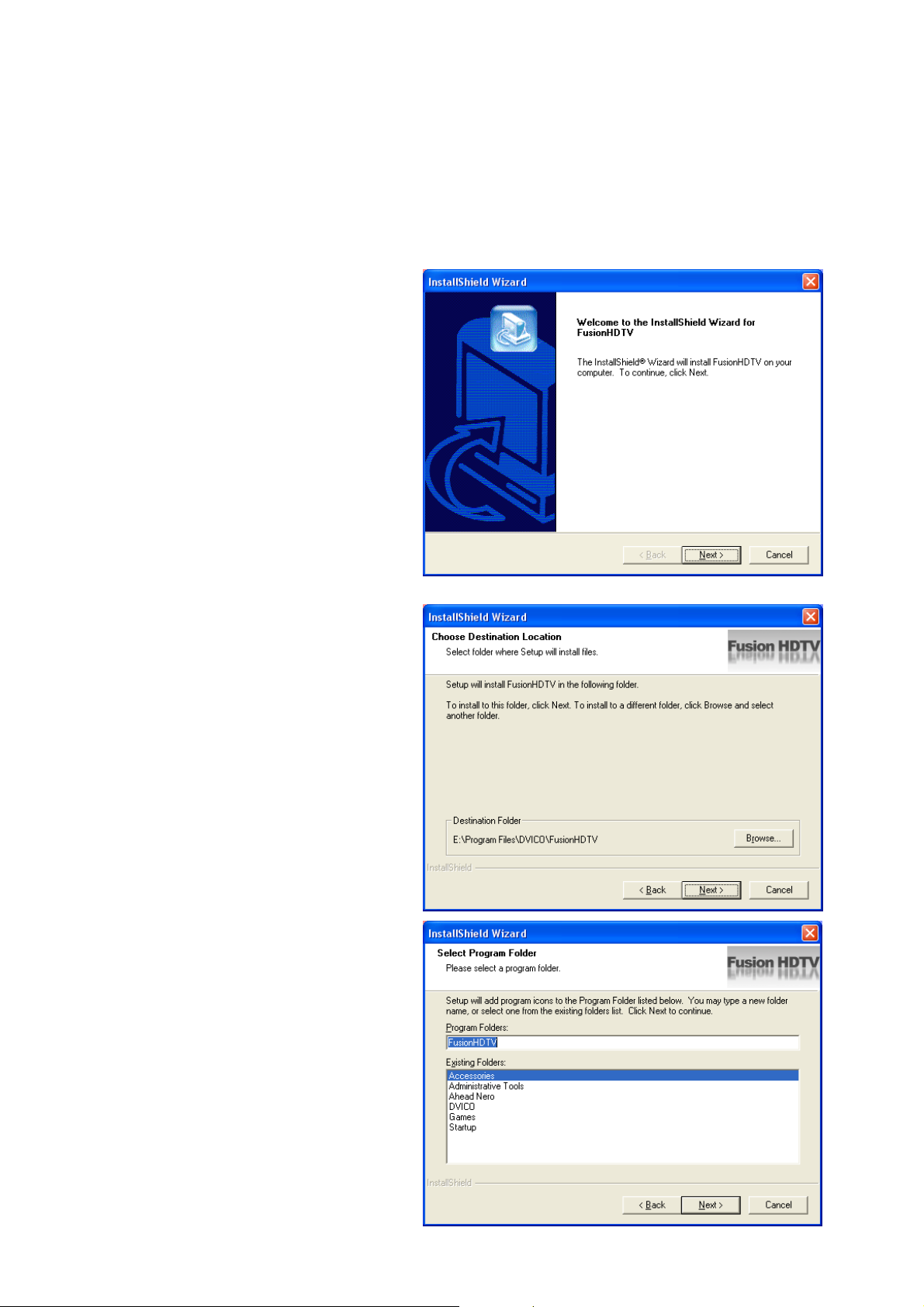
2.1.2 Installing FusionHDTV Software
Important: Installation on Windows 2000 Professional or Windows XP
Before you install FusionHDTV software, be sure that you logged on as an account with
Administrator privileges.
1) Select “Install FusionHDTV”.
2) At the FusionHDTV Installation dialo g
opens, click on the “Next>” button.
3) The “Choose Destination Location”
window will appea r. Click on “Next” if
you want to install the FusionHDTV in
the default directory. Otherwise, you
can choose a different directory by
clicking on “Browse”.
4) Press “Next” on the Destination
Folder selection window.
All specifications and information are subject to changes without further notices
7
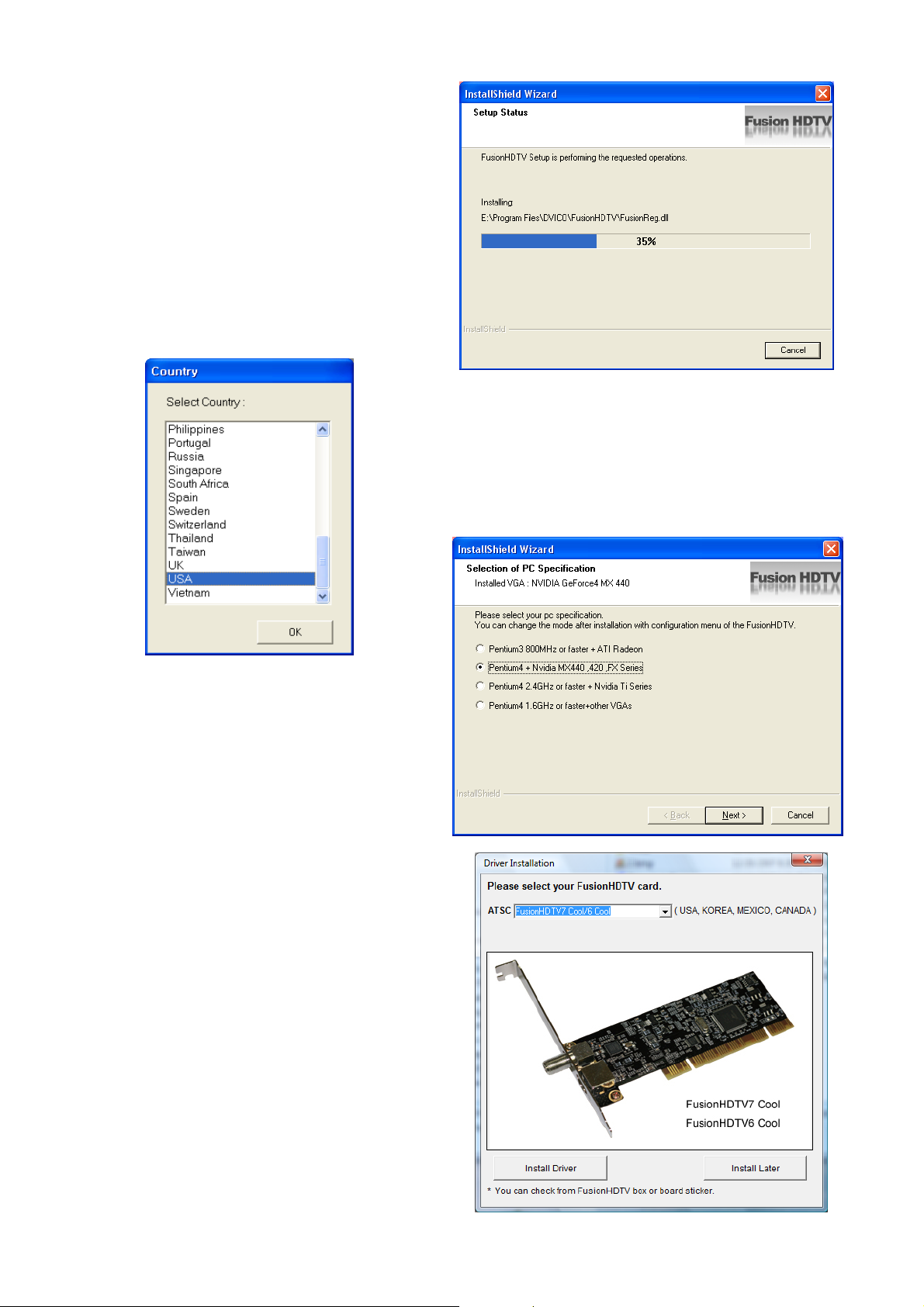
5) The “Setup status” window will appear.
6) Choose your country, then click “OK”.
7) PC specification selection windows will
appear. Please select the appropriate
system. You can change the mode after
installation with configur ation menu of the
application program. You do not need to
reinstall the program with different op tions.
8) Sel ect your FusionHDTV card(Fusion HDTV7
Cool), and Press ‘Install Driver’ to install
latest drivers.
All specifications and information are subject to changes without further notices
8
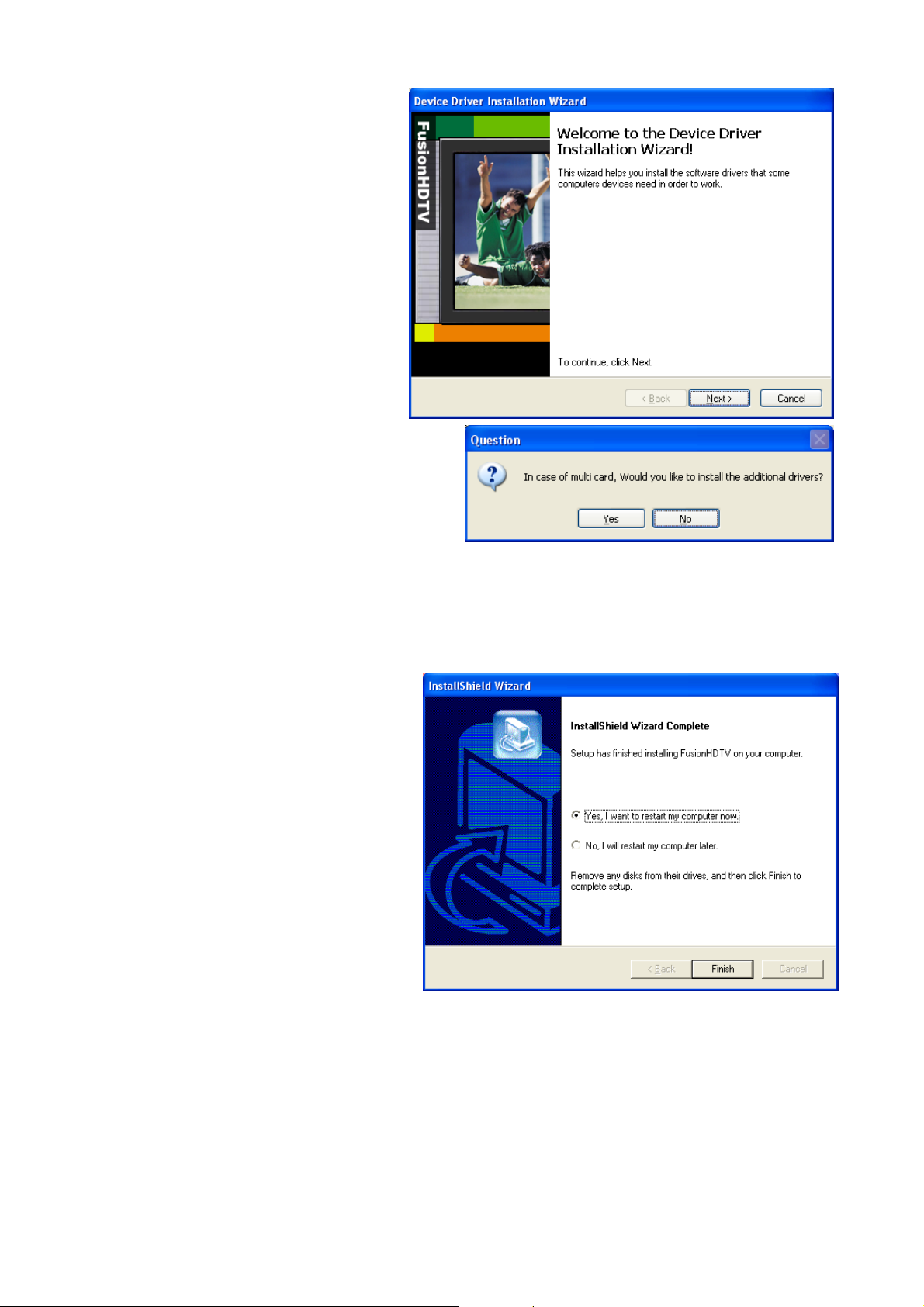
9) The Driver Installer appears. Press
‘Next’.
10) If you connect 2 card or ab ove , Pr es s “YES”
and then re-install another driver, but if you
have 2 same card, you may press “NO”.
11) Press “Continue A nyway” for the digital signature message.
12) Following message indicates the completion of the setup.
13) By clicking the Finish button, the
software installation is done.
14) When you reboot, the system will
ask for the one driver. Please click
“Yes” when the digital signature
window appears.
<Notes>
In certain cases, Windows will ask for the .sys files. You can locate the sys files in the C:\Program
Files\DVICO\FusionHDTV\driver\Cool or C:\Windows\System32\Drivers folder.
All specifications and information are subject to changes without further notices
9

2.1.3 Installing Microsoft DirectX 9
Important! Installing on Windows 2000 Professional or Windows XP
You can check the version of DirectX by typing “dxd iag” on the command line which appears w ith
menu selection “start->run”
If you have Direct X 9 or later already, you
do not need to install DirectX 9 again.
1) Run ‘Install.exe’ and then select
“Install Direct 9”.
2) Read the License Agreement
carefully and check “I accept the
agreement” and then c l ick on “Next” if
you agree.
3) To start installing of DirectX 9.0
Runtime, click on “Next”.
Tip If there is a DirectX already installed
in the system, a d ifferent wi ndo w will s ho w u p
instead of the one above.
4) Click on “Finish” to restart system
and complete installation of the
DirectX.
All specifications and information are subject to changes without further notices
10
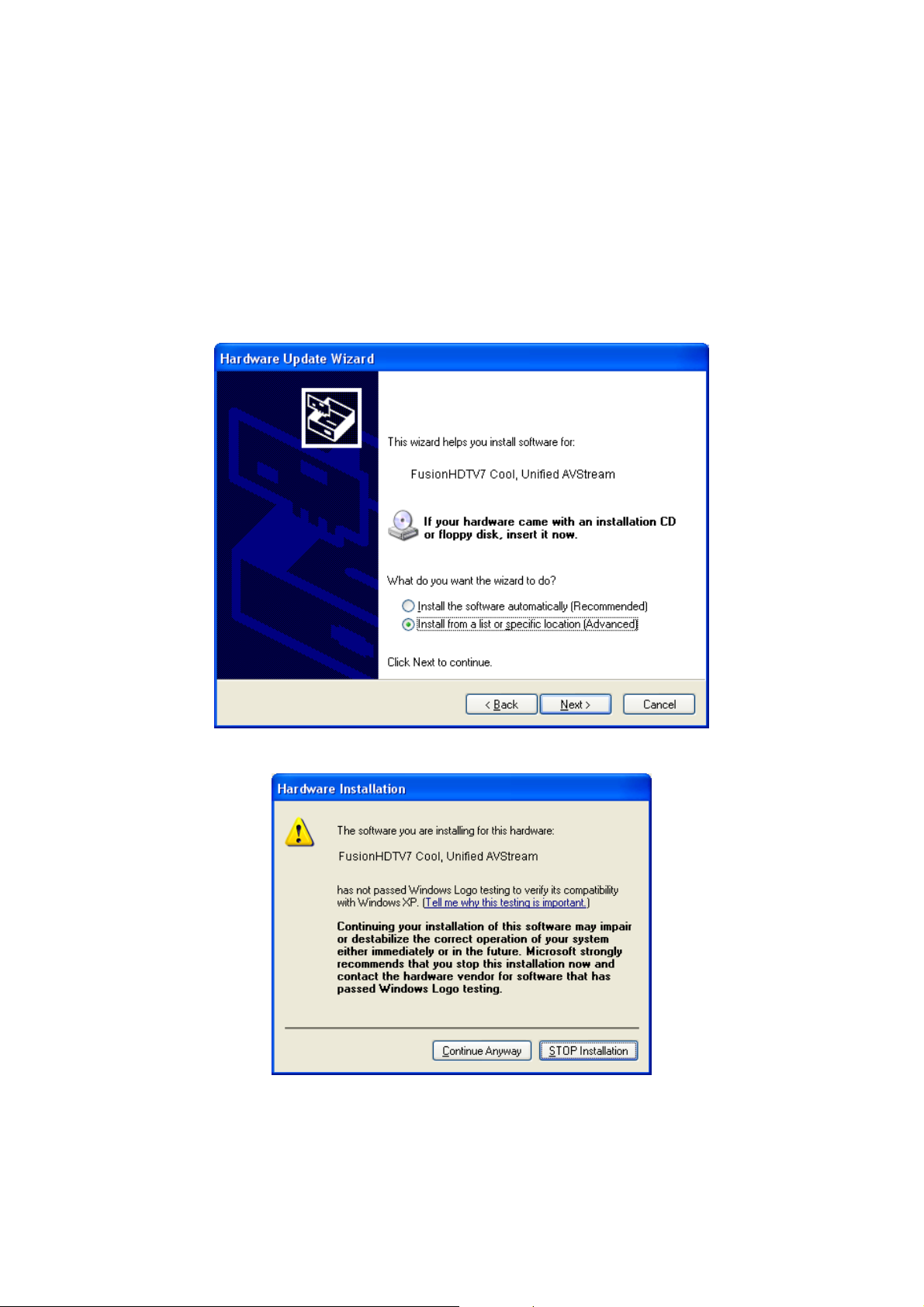
2.2 Driver installation
2.2.1 Installing driver
If you already instal led the FusionHDT V software, insert the Fus ionHDTV board into the PCI local bus
slot.
In certain cases, Windows will ask for the .sys files. You can locate the sys files in the C:\Program
Files\DVICO\FusionHDTV\driver\COOL or C:\Windows\System32\Drivers folder.
1) When the “Add New Hard ware Wizard window” appears, select “ Install the software automatically
(Recommended)” and then click “next”.
2) When the “FusionHDTV7 Cool, Unified AVStream” window appears, Click “Continue Anyway”.
3) Af ter files are c opied, Click “Finish” if the “FusionHDT V7 Cool, Unif ied AVStream” driver is properl y
installed.
All specifications and information are subject to changes without further notices
11
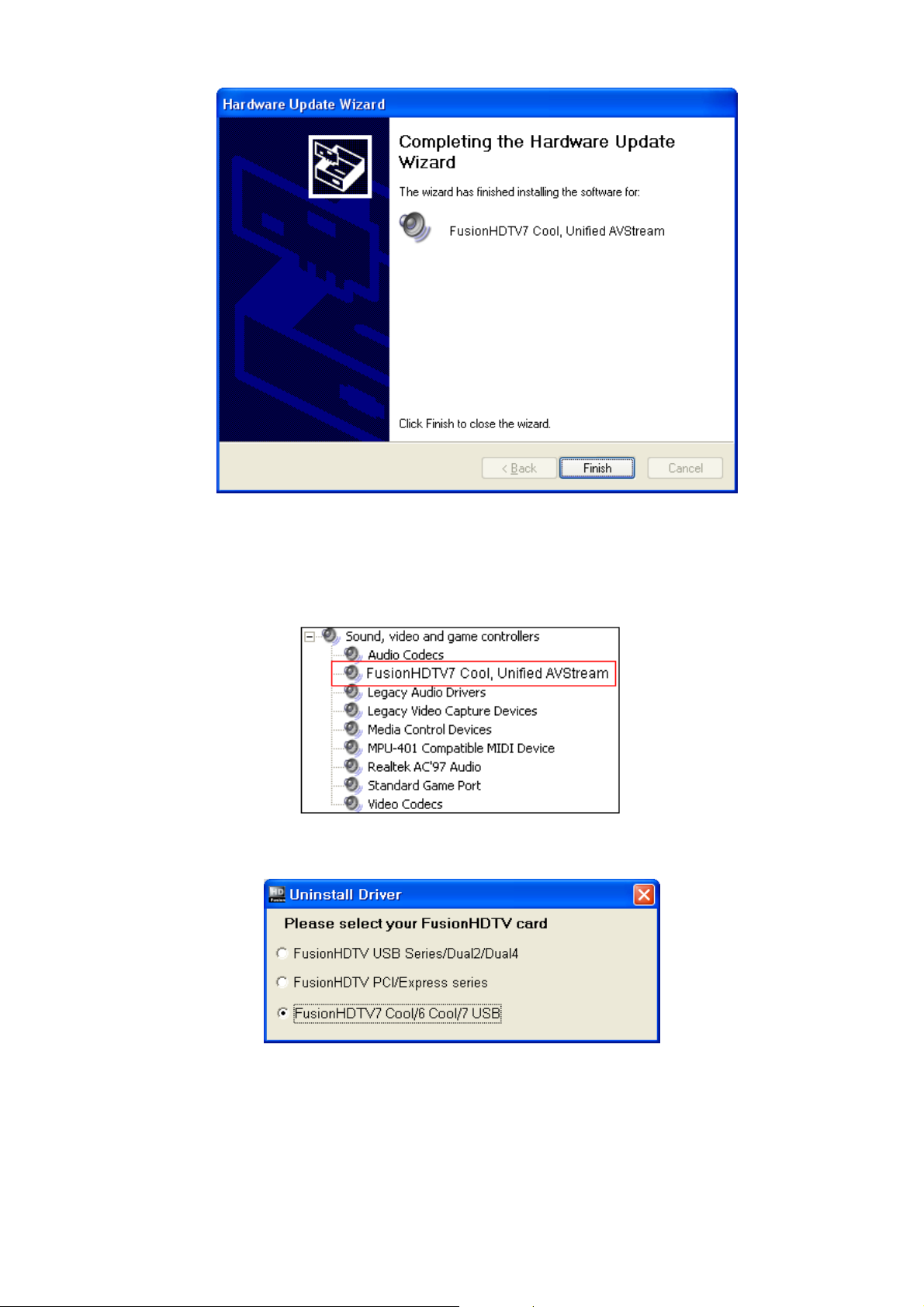
2.2.2 Checking the driver
Right click the “M y Computer” icon a nd select “pr operties” from the popu p menu. Select Har dware-> De vice
Manger. You must see following devices properly installed under the “Sound video and game controllers”.
If you want to remove the driver, select Uninstall Driver in the menu on the FusionHDTV INSTALLER
program, Select your FusionHDTV board type.
To remove the 64bit driver, You may remove the driver by "Control panel-Add or Remove programs".
All specifications and information are subject to changes without further notices
12
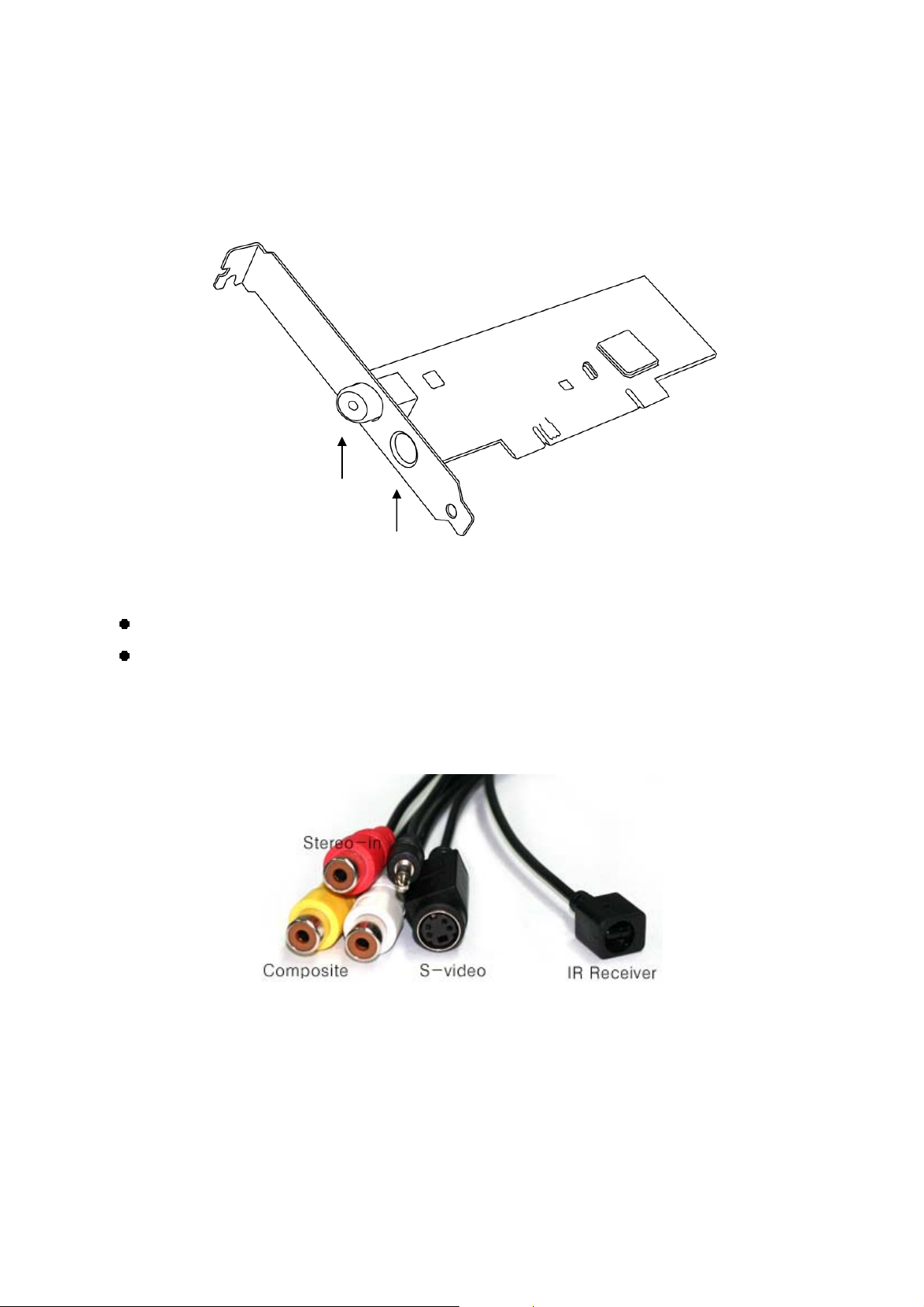
3 Hardware Installation
3.1 About the Board
[FusionHDTV7 Cool]
Antenna
Antenna: Connects to the terrestrial signal or cable
VIDEO-IN: For external video sources.
To use the S-video input, do not connect the composite video (yellow) cable.
Do not connect the line-in cable because FusionHDTV 7 Cool is supporting the external sound internally.
VIDEO-IN
All specifications and information are subject to changes without further notices
13
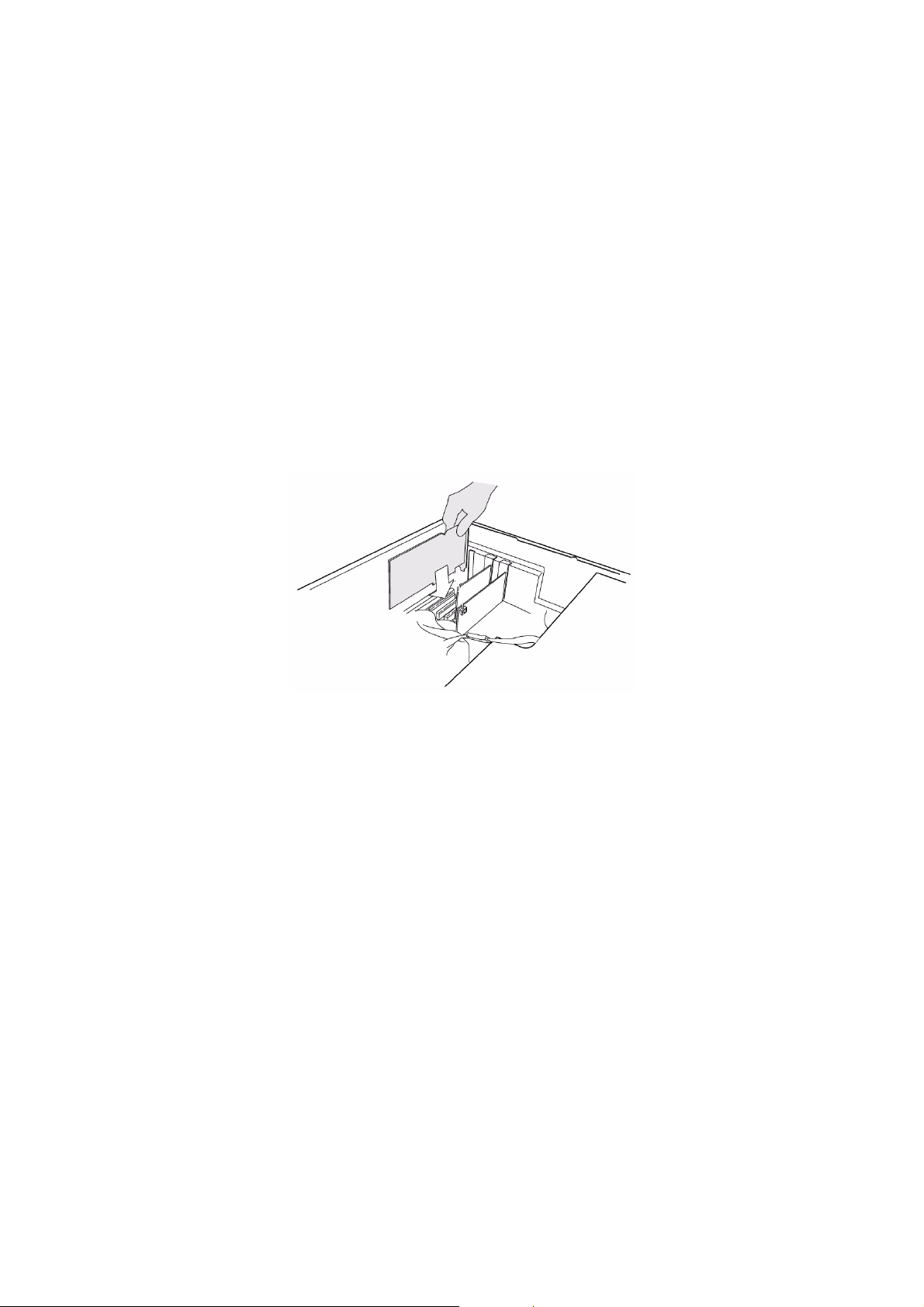
3.2 Before Installation PCI card
Warning:
1) Before installing, firs t touch the grounded part of the PC to prot ect the components on the board
from static electricity.
2) Bef ore installing th e board, the s ystem’s power sho uld be turne d off. Installing the Board when t he
system’s power is “ON,” will damage the system or the Board and void your warranty.
3) Please remove the power cord from the PC.
4) Loosen the computer cover screws and remove the cover.
3.3 PCI Board Installation
1) Insert the board by holding the top part of the board and push it until it completely locks into the slot.
Fasten the screw on the bracket using a screw driver.
Do not connect the line-in cable because FusionHDTV 7 Cool is supporting the external sound internally.
To use the S-video input, do not connect the composite video (yellow) cable.
Tip After the board installation, when the power is on, the driver search mess age will appear. Please
refer to chapter 2 for driver Installation.
All specifications and information are subject to changes without further notices
14

3.4 Remote Installation
1) Connec t the enclosed converting ca ble on the TV
card.
2) After IR receiver and FusionHDTV remote software is installed, please reboot and start the
configuration by right c licking the FusionRemote icon at the low right bottom of the screen. If you
want to see the FusionRemote icon in the tray, please start the program by Start->Program>DViCO->FusionRemote.
3) Pleas e select the port th at IR receiver module is attached and press the any button on th e remote
transceiver. A Dialog box with the remote transceiver buttons will appear.
Tip FusionRem ote program will start automatic ally when the PC is b ooted. You can check the F usion
Remote program availability at the Task Bar of Windows like the picture below.
“Select the Remote device to ‘HDTV Cool / 7 USB’ on the Port tab.”
All specifications and information are subject to changes without further notices
15

4 Using FusionHDTV
Please check Http://www.FusionHDTV.co.kr for any updated software or manuals.
4.1 Starting and Quitting
Click Start, point to Program->DVICO->Fus ionHDT V, or double click on the FusionHDT V icon i n the pro gram
folder to execute FusionHDTV.
When you first execute the program, it will ask for a channel scan. Please say “Yes” for the channel scan.
By clicking
(Exit Button), the software is terminated.
4.2 Display setup
FusionHDTV Software composed with View panel and control panel.
4.2.1 Video Window
It shows the HDTV picture inside the window.
[ Single mode ]
[ PIP mode ]
If you click right on the video window, a popup menu will appear.
All specifications and information are subject to changes without further notices
16

Configuration: is used to configure the setting
Show Controller: Show/Hide FusionHDTV’s controller.
Show Outline: is used to show the outline of video window
Show Channel Manager: Show/Hide channel manager.
Recording Scheduler : is used to Reservation Record.
Input Source: is used to change input source.
Favorites Channel : Add your f avorite program s into favorite list before
watching them.
Add to Favorite Channel.
Display Size: Resize display.
Aspect Ratio: Adjust display ratio.
TV Analog De-interlacing: rem oves interlac e to pro gress ive convers ion
artifact.
Analog Color inverse
Analog TV multi Audio
Always On Top: Shows FusionHDTV application always on top.
Second language : Second language can be heard with checking
"Audio > Second Language" option when it is available in digital broadcasting.
Show WallPaper(ALT-W)
Time-Shifting On/Off : Change Time-Shifting mode.
MultiView : You can see all sub channel video on the single video screen.
PIP : Change PIP on/off , toggle PIP program and sel ect PI P TV tuner. If you have a single Tuner, you can
see sPIP instead of PIP.
Sleep Mode : Shut down the system or program when specified time while HDTV runs.
File Playback: Play input signal(or file).
Stop : Change Stop.
Help: Shows Help information.
About..: Shows Program Inform ation
Exit: Quit FusionHDTV.
All specifications and information are subject to changes without further notices
17

4.2.2 Controller
This indicates Control Buttons.
3
30
1 2
31
4
5
23
13 14 15 16 17 18 19 20
1) Exit button
2) Maximize button
3) Minimize
4) Channel UP/DOWN button
5) Show Input source.
6) Chan nel/Input button: This mode shows the chan nel number. If you click on the smal l channel
sub number(2), it will show the channel list and sub channel name.
7) Video/Audio status
8
7
6
22
2425
10
9
11
21
26 27 28 29
32
12
8) Show program name.
9) Show signal strength : you can toggle to current time in the configuration-display-show as hh:mm:ss.
10) Time: Total elapsed time played.
11) Expand menu button : shows the expand menu.
12) Volume: Shows and controls the current volume level.
13) EPG button: Show present/following EPG.
14) LiveTV button: Changes to live TV mode. When the tim e-shifting is OFF, this button operates with
time-shifting.
15) Input button: is used to select input signal.
16) Cut Edit button: is us ed to edit a r ec or ded file. This button is us ed th e A-B Repeat function wh en t he
time-shifting.
17) Mark in button: Mark in the start point where the cut starts.
18) Mark out button: Mark in the end point where the cut ends.
19) Open file button: is used to open recorded files.
20) Slow Rewind button
21) Slow Fast Forward button
22) Time moving slider: Sho ws location currentl y playing. If you drag it with the mouse, you c an move
anywhere in the white line.
23) Time moving Bar: Is used to drag the slider bar.
All specifications and information are subject to changes without further notices
18

24) Teletext button: is not used.
25) PIP button : is used to show the PIP screen. This button is available with dual digital or multi card.
PIP controller : Dual digital model or multi-card
If you click the PIP button, you can see PIP controller.
26) Select PIP channel.
27) Select PIP channel list : is used to change the PIP channel.
28) PIP Position : left bottom, left top, right bottom, light top
29) PIP size : small, normal, large
30) Toggle PIP program. : is used to swap the main channel and PIP channel.
31) PIP record. : is us ed to rec ord the PI P channel while r ecordin g of m ain channe l. If you have a single
tuner, you cannot see PIP record button.
32) Configuration/H ELP
Basic controller
1) Start button: Is used to go to the first scene.
2) End button: Is used to go to the end of a scene.
3) Review button: Is used to search backward.
4) FF button: Is used to search forward.
5) Pause button: Is used to pause playing or replay.
6) Playback button: Is used to play an input signal (or file).
7) Stop button
8) Time-Shifting Button.
9) Favorites Channel : Add your favorite programs into favorite list before watching them.
10) Snapshot button: Is used for still image capture.
1 2 3 4 5 6 7
8
9 10 11 13
12
11) Instant Replay button: goes 10 sec backward b y def aul t. You can configure the ins tant replay time in
the configuration menu.
12) Record button : is used to configure the direct-record without dialog box in the configuration menu.
13) Mute button: Mute ON/OFF.
If you drag the mouse to the left bottom, window controller will be shown.
Windows controller
All specifications and information are subject to changes without further notices
19

p
4.3 Using FusionRemote
This indicates Remote Buttons.
4.3.1 Using For FusionHDTV
[ FusionHDTV IR Remote ]
Profile APP start
FusionHDTV Start
WinAMP Start
Configuration
Instant Replay
Volume Up/Down
File Open
Mute
DTV/ATV or LiveTV
Change Input Source
PC OFF
PowerDVD Start
User Profile
Numeric Key
EPG/GUIDE
Instant Forward
Direction/Enter
Channel Up/Down
MCE Start/Exit
Play/Pause/Stop
Rewind/Fast Forward
Go Previous channel
ect Rat io
As
SnapShot
MCE DVD MENU
Alt-Tab
Toggle Display size
Record
Not only does it provide per fect control of all HDTV func tions you will also be able to control W indows MCE
and many other application programs with this multifunctional remote control.
If you want to use detail usage, please download the latest software manual or refer to HELP in
advance. You can use Fusion Remote as the sim ple replacement of the k eyboard. Press the prof ile button
on the remote transceiver for customizing the remote transceiver keys for the program you selected.
All specifications and information are subject to changes without further notices
20

4.4 FusionHDTV Shortcut Key
Shortcut Key Explanation
F1 HELP
A+Numeric Analog Channel
D+Numeric Digital Channel
ALT+F4 Exit.
ALT+E DVB-T EPG
ALT+I Analog color inverse
ALT+K Sleep function
ALT+P(P) Picture in Picture On/Off
ALT+Q Toggle PIP program
ALT+S SubTitle On/Off
ALT+T (T) Time-Shifting On/Off
ALT+W (W) Show WallPaper
ALT+X TeleText On/off
Page Up Fast Foward (FF)
Page Down Rewind (REW)
Backspace Instant Replay.
Shift+ Backspace Instant Jump
ALT+Enter Fullscreen.
CTRL+Space Mute.
CTRL+B (B ) Repeat all Aspect ratio
CTRL+C (C) 16:9,4:3,4:3 Pan & Scan toggle
CTRL+D DVHS Mode
CTRL+E (E) Recording Scheduler.
CTRL+F (F) File open.
CTRL+H Edit favorite channel list .
CTRL+I (I) Snapshot .
CTRL+L (L) LIVE TV.
CTRL+M (M) Configuration.
CTRL+O (O) Go to previous Channel
CTRL+P Input Source
CTRL+R (R) Manual record.
CTRL+S (S) Stop.
CTRL+T Always on TopTV.
CTRL+F6 (F6) Hide Controller..
UP Channel UP.
DOWN Channel DOWN.
RIGHT Volume UP..
LEFT Volume DOWN.
SPACE File : Pause <-> Play / Live : Play
INSERT/DELETE Insert/Delete the analog channel
F7 Slow Rewind (-0.8X /-0.5X /-0.2X /-1X of speed)
F8 Slow Fast Forward (0.8X /0.5X /0.2X /1X of speed)
V Show sub channel multi-View
Z ATSC Analog Closed Caption
All specifications and information are subject to changes without further notices
21

5 Technical Support
Contact Us
If you have attempted to resolve any problems with your FusionHDTV and still require
assistance, contact us by My Q/A at www.FusionHDTV.co.kr/Eng
Please visit our WEB (http://www.fusionhdtv.co.kr/Eng) and check the enriched FAQs and much more.
And please sign-up and let Dvico support you better.
If you sign up, you will get:
1) Automatic emailing of FusionHDTV latest update news, tips & techiques.
2) You can place questions & requests at your own "MyQA" section. (Hidden from others)
3) Prompt and quick response to your questions & requests.
4) Your questions, comments and our responses will be maintained at this WEB.
5) Automatic email response to your questions as soon as we respond at this WEB.
You can also see our technical support page on our website at :
http://www.fusionhdtv.co.kr/ENG/Download/SoftwareDVBT.aspx
Where driver updates will be posted and available for download.
All specifications and information are subject to changes without further notices
22

FusionHDTV 7 Cool
1 시작하기 전에 ...................................................................................................... 2
1.1 퓨전HDTV 특징 ............................................................................................................................................................. 2
1.2 퓨전HDTV 사용환경 .................................................................................................................................................... 4
1.3 내용물 ................................................................................................................................................................................ 5
2 소프트웨어 설치하기 .......................................................................................... 6
2.1 퓨전HDTV 응용 프로그램 설치하기 ................................................................................................................... 6
2.2 드라이버 설치하기 ....................................................................................................................................................13
3 하드웨어 설치하기 ........................................................................................... 15
3.1 보드의 각부 명칭 .......................................................................................................................................................15
3.2 설치하기 전에 ..............................................................................................................................................................15
3.3 보드 설치 .......................................................................................................................................................................15
3.4 리모콘 설치하기 .........................................................................................................................................................17
4 퓨전HDTV 사용하기 ........................................................................................ 18
4.1 화면 구성 .......................................................................................................................................................................18
4.2 리모콘 사용하기 .........................................................................................................................................................22
4.3 퓨전 HDTV 단축키 ....................................................................................................................................................23
* 본 사용설명서는 FusionHDTV7 Cool에 적용됩니다.
* FusionHDTV 에 대한 자세한 사용설명서는 http://www.fusionhdtv.co.kr/KOR/Download
할 수 있습니다.
에서 다운로드

1 시작하기 전에
1.1 퓨전HDTV 특징
놀라운 가격대 성능비의 HDTV/아날로그 TV 수신카드
디비코의 혁신적인 HDTV 디코딩 엔진과 최소의 HW 구성으로 저렴한 가격으로 HDTV를 즐기실 수 있
습니다.
초고해상도 고선명 화질
디비코만의 독창적인 알고리즘을 적용한 HDTV엔진으로 PC 모니터 화면에서 최상의 화질을 보여주며
일반 TV보다 5배 이상의 초고해상도 고선명 화질을 유지합니다.
LCD 모니터를 포함한 저해상도 모니터에서도 고화질 구현
PC화면에 최적화된 디비코의 독창적인 HDTV 디코딩 엔진에 의하여 17”이하의 저해상도 모니터 및 LCD
모니터에서도 최상의 고화질을 유지합니다.
뛰어난 시스템 호환성
퓨전 HDTV는 아날로그 TV수신카드 이상의 시스템 호환성을 가지고 있으며, 특별히 VGA를 가리지 않습
니다. 또한 메인보드 칩셋 이나 기타 주변기기와도 특별한 충돌이 일어나지 않습니다. 운영체제는 윈도
ME/ 2000/ XP 이상이면 됩니다. ATI 라데온 VGA카드가 아닌 경우에는 펜티엄4 1.6G 이상과 DDR266 이
상(혹은 RDRAM)의 메모리, 애슬론의 경우 1600+ 이상이면 훌륭하게 동작합니다. 애슬론의 경우에도 메
모리는 DDR266 이상이어야 합니다.
방송 녹화 기능 및 재생 기능
현재 방송 중인 HDTV를 클릭 한번으로 PC에 녹화할 수 있으며, 녹화된 파일을 언제든 재생할 수 있습
니다. 또한 반복 재생이 가능합니다.
최신 튜너 사용으로 안정적인 DTV 수신율
최신 버전 튜너 및 칩셋을 사용하여 안정적인 수신율과 끊김 없는 화면을 제공합니다.
69개의 지상파 DTV(VSB) 및 아날로그 채널
우리나라의 경우 지상파 방송의 채널 수는 69개이며, 이 채널들의 지상파 DTV 방송 및 아날로그 방송
신호를 수신할 수 있습니다.
125개의 케이블(VSB 재전송과 QAM) 및 아날로그 채널
우리나라의 경우 케이블방송의 채널 수는 125개이며, 이 채널들의 지상파 DTV 재전송 신호 및 암호화
되지 않은 케이블 TV 방송 신호를 수신할 수 있습니다.
ATSC 18개 규격을 모두 만족
우리나라가 채택하고 있는 미국 방식의 ATSC 규격은 화면 크기와 해상도에 따라 모두 18개이며, 이 18
가지 규격 전체를 만족합니다.
AC3 오디오 디코딩 및 출력
우리나라 지상파 DTV방송의 오디오 규격인 AC3 오디오를 바로 디코딩하여 사운드 카드로 출력합니다.
또한 사운드 카드가 AV앰프 연결을 위한 디지털 출력을 지원하는 경우 디지털 오디오 출력을 지원합니
다.
고해상도 정지화 캡쳐
현재 방송 중이거나 재생 중인 화면을 고해상도 정지화로 캡쳐 할 수 있습니다.
전자편성표 안내 및 이에 따른 예약녹화
2

디비코가 운영하는 전자 TV편성표 (EPG) 안내를 퓨전HDTV 내에서 보실 수 있으며, 한 번 클릭으로 예
약 녹화가 가능합니다.
필요 없는 부분을 잘라내는 컷 편집 기능
재생 중인 녹화 파일에서 필요 없는 부분을 잘라내고 원하는 부분만을 따로 클립으로 만들 수 있습니다.
가상 채널 지원
가상 채널 기능이 들어가 있어 실제 채널이 송신소에 따라 다르더라도 방송사 고유 채널로 보여집니다.
채널 변경시 방송사의 가상채널과 방송국이 OSD로 표시됩니다.
즐겨 찾기 채널 지원
사용자가 원하는 채널만 따로 지정하여 채널 검색을 손쉽게 할 수 있습니다.
Time Shifting
퓨전HDTV는 항상 재생 내용을 2시간까지는 저장할 수 있기 때문에 현 시각으로부터 2시간까지는 임의
의 시간으로 시청 시간을 이동하여 보실 수 있습니다. 이는 퓨전HDTV에서 시청시간 스크롤 바를 끄는
것 만으로 가능한 첨단 기능입니다. 또한 방금 놓친 장면은 순간 반복 재생 기능을 통해 즉각 되돌려
볼 수 있습니다.
FF/REW기능은 Windows XP Service Pack 2 이상에서만 동작합니다.
외국어
음성 다중 방송 중일 때 체크가 되어 있으면 다중 언어로 청취할 수 있습니다.
대기모드, 최대 절전모드
FusionHDTV가 동작 중일 때는 대기모드와 최대절전 모드가 작동하지 않습니다.
화면 보호기 처리 기능
퓨전HDTV가 동작 중일 때는 화면보호기가 동작되지 않으며, 퓨전HDTV가 끝나면 원래대로 화면 보호
기가 동작됩니다.
실시간 방송가이드 지원
방송 스트림 정보를 이용해서 녹화와 해당 채널 보기가 가능합니다. 해당 채널의 정보를 보기 위해서
는 먼저 해당 채널을 시청해야만 가능합니다.
동시화면(Picture In Picture) 지원
멀티카드(두 개 이상의 PCI 나 PCI+USB)가 설치되어 있는 경우 두 개의 화면을 동시에 시청할 수 있고
서로 다른 채널을 동시에 녹화 또는 한 채널을 보면서 다른 채널을 자유롭게 녹화 할 수 있습니다.
단일 튜너 카드에서도 서브 채널이 존재하는 경우 동시 화면을 사용할 수 있습니다. 윈도 XP 이상이며
디지털 채널, 창 모드에서만 가능합니다. 단일 카드 동시화면은 전체화면이 아닌 창 모드에서만 동작하
며 일부 기능은 사용할 수 없습니다.
멀티뷰(Multi view) 기능
- 디지털 방송 중 2개 이상의 서브채널이 존재하는 경우 멀티뷰 기능이 사용할 수 있습니다.(단축키 : V)
- 아날로그 방송은 지원이 안되며 타임 쉬프팅이 아닌 경우 가능합니다.
- 이 기능은 Windows XP 이상에서만 동작합니다. 전체화면이 아닌 창 모드에서만 동작하며 일부 기능
은 사용할 수 없습니다.
슬로우 모션 기능
- 디지털 방송 타임 쉬프팅 일 때만 동작합니다. 슬로우 모션 기능은 Windows XP Service Pack 2 이상에
서만 동작합니다.
설치된 하드웨어 모델에 따라 FusionHDTV 프로그램 구성은 달라질 수 있습니다.
3

1.2 퓨전HDTV 사용환경
퓨전HDTV는 다음과 같은 환경에서 사용할 수 있습니다.
<입출력>
공중파 안테나, 케이블방송 튜너 입력 단자(겸용)
S-VHS 입력, 비디오 입력, 아날로그 스테레오 오디오 입력단자
(FusionHDTV7 Cool 모델은 별도의 내부케이블이나 Line-in 을 사용하지 않습니다.)
<DxVA VGA>
펜티엄3 800MHz 이상
메모리 128M 이상
지포스4 MX420,440, Fx5200,5600을 포함한 최신 GF4 시리즈
모든 ATI 라데온 시리즈 VGA
동작 OS : 윈도 2000/XP/MCE 2005/Vista 32bit/Vista 64bit
울트라 DMA66을 지원하는 메인보드
레코딩을 위한 HDD
하나의 PCI 슬롯
<non DxVA VGA>
펜티엄4 1.6GHz 이상
DDR 혹은 RDRAM의 128M 이상
거의 모든 최근 VGA들(Nvidia MX 시리즈 포함)
동작 OS : 윈도 2000/XP/MCE 2005/Vista 32bit/Vista 64bit
울트라 DMA66을 지원하는 메인보드
레코딩을 위한 HDD
하나의 PCI 슬롯
4

1.3 내용물
퓨전HDTV 제품에는 다음과 같은 내용물이 들어 있어야 합니다. 제품에 따라 내용물은 차이가 있을 수
있습니다.
1 2
① 퓨전HDTV 카드
② 설치 CD
③ 사용설명서
[ 퓨전HDTV 리모콘 ]
1
3
2
① 퓨전HDTV 리모콘
② 변환 케이블(외부입력 A/V 와 Line-in, 리모콘 수신부 포함)
FusionHDTV7 Cool에서는 Line-in 케이블은 사용되지 않습니다.
FusionHDTV7 Cool를 사용하는 경우 리모콘-환경설정-포트탭에서 HDTV Cool / 7 USB 로 먼저 선택 해
야 정상 동작이 됩니다.
<설치시 유의사항>
퓨전HDTV를 설치할 때는 셋업CD를 이용하여 소프트웨어를 먼저 설치하신 후에 컴퓨터를 끄고 퓨전
HDTV 하드웨어를 설치하시기 바랍니다.
5

2 소프트웨어 설치하기
퓨전HDTV 설치 프로그램은 항상 최신 버전을 사용하시기 바랍니다. 최신 버전은 FusionHDTV 홈페이지
(Http://www.FusionHDTV.co.kr
2.1 퓨전HDTV 응용 프로그램 설치하기
퓨전HDTV 응용 프로그램의 설치에 대해 설명합니다. 설치CD를 CD-ROM 드라이브에 넣으면 자동으로
설치화면이 나타납니다. 최신 버전을 FusionHDTV 홈페이지에서 받으셨다면 그 파일을 실행시키면 자동
으로 설치화면이 나타납니다.
)의 다운로드 페이지에서 받으실 수 있습니다.
<참고 사항>
드라이버 설치/제거 프로그램은 퓨전HDTV 드라이버의 설치 및 제거를 용이하게 해주는 프로그램입니다.
“드라이버 제거”는 Install.exe에서 실행할 수 있고, “드라이버 설치”는 먼저 퓨전HDTV 소프트웨어를 설치
하신 후에 실행하실 수 있습니다.
수동으로 드라이버를 설치하시는 경우라도 드라이버 제거를 이용해서 이전 드라이버를 깨끗이 지워주고
퓨전HDTV 소프트웨어를 설치해서 드라이버를 수동으로 잡아주셔야 드라이버의 변경사항이 정상적으로
적용되는 점을 유의하시기 바랍니다.
2.1.1 이전 드라이버 제거
1) 퓨전HDTV Installer에서 “드라이버 제거”를 클릭하면 설치되어 있던 이전 드라이버에 관련된 파
일 및 정보들이 모두 제거됩니다. FusionHDTV Cool 를 선택하십시오.
2) 드라이버 제거가 완료되면 Uninstall Driver 창이 사라지고 장치관리자에서 드라이버 삭제를 확
인할 수 있습니다. 최초 설치 시에는 드라이버를 제거할 필요는 없습니다.
64비트 드라이버를 제거하기 위해서는 프로그램 추가/삭제에서 설치된 드라이버를 제거하시면 됩니다.
6

2.1.2 퓨전HDTV 소프트웨어 설치
Warning 윈도2000 프로페셔널 / 윈도XP에서 설치하는 경우
Administrator 권한이 있는 사용자ID를 사용하여 설치하셔야 합니다. 사용자 권한에 관한 자세한 사항은
윈도우 매뉴얼을 참조하시기 바랍니다. 또한, 사용자 ID가 한글인 경우 Administrator 권한이 정확히 반
영되지 않아 퓨전HDTV 설치에 문제가 될 수 있습니다. Administrator 권한을 가지는 영문 ID를 이용하
여 설치하여 주시기 바랍니다.
1) “FusionHDTV 설치”를 선택합니다.
2) FusionHDTV 설치 대화상자가 나타나면 “다음” 버튼을 누릅니다.
3) FusionHDTV를 설치할 폴더를 설정하고 “다음” 버튼을 누릅니다.
4) 프로그램 폴더 선택창이 나타나면 “다음” 버튼을 누릅니다.
7

5) 설치가 진행되는 그림이 나타납니다.
6) PC 사양을 선택하는 창이 나타납니다. 설치하려는 PC의 사양에 맞는 것으로 선택하고 “다음” 버
튼을 누릅니다. 여기서 설정하는 것은 퓨전HDTV를 사용하는 도중에 환경설정에서 비디오 디코
더를 바꿔주면 변경할 수 있습니다. (Nvidia GeForce 2 는 4번 항목을 선택해 주십시요.)
Vista OS 에서는 DxVA 디코더 - 오버레이 모드를 자동으로 설정합니다.
7) TV신호를 선택하는 창이 나타납니다. 퓨전HDTV에 연결할 TV 안테나선의 종류를 선택하고 “다
8

음” 버튼을 누릅니다.
8) 최신 드라이버를 설치할 것인지 묻는 창이 나타나면 설치할 퓨전HDTV카드를 선택하고 다음을
누르면 최신 드라이버를 설치해줍니다. FusionHDTV7 Cool 를 선택하면 됩니다.
9) 드라이버 설치 창이 나옵니다. Next 를 누르면 자동으로 설치됩니다.
9

10) 디지털 서명을 찾는 메시지가 나오면 설치를 계속하기 위해 “계속(Continue Anyway)” 버튼을 누
릅니다. 로고 테스트는 드라이버 인증과 관련이 있으며 계속 을 누르고 진행을 해도 동작상에
문제는 없습니다.
11) 드라이버 설치가 완료되었다는 메시지가 나옵니다.
12) 시스템에 서로 다른 2개 이상의 카드나 USB보드가 연결된 경우에는 “예”를 선택하고 다시 드라
이버를 추가로 설치하면 됩니다.
13) 설치가 완료되면 시스템을 다시 시작할 것인지를 묻는 대화상자가 나타납니다. “완료” 버튼을 눌
러 윈도를 다시 시작하십시오.
10

14) 시스템을 재 시작하면 퓨전HDTV 드라이버의 디지털 서명을 찾는 메시지가 나오며 설치를 계속
하기 위해서 “예” 버튼을 누르시면 드라이버 설치가 완료됩니다.
<참고 사항>
일부 시스템에서는 sys 파일을 찾는 메시지가 나옵니다. Sys 파일은 퓨전HDTV 프로그램을 설치한 폴더
아래의 driver 폴더(예: C:\Program Files\Dvico\FusionHDTV\driver) 또는, 설치CD의 Driver 폴더,
C:\Windows\System32\Drivers 폴더를 선택해주시면 됩니다.
VISTA OS 에서는 하드디스크 쓰기 권한 문제로 저장 디렉토리에 대한 제약이 있습니다. 프
로그램을 최초 설치하면 아래 디렉토리가 기본으로 설정됩니다.
저장 디렉토리 : 공용\비디오\FusionHDTV\Captures
(예: C:\Users\Public\Videos\FusionHDTV\Captures)
환경설정 저장 디렉토리 : 공용\비디오\FusionHDTV
UAC 옵션이 켜져 있는 경우 저장 디렉토리를 변경하게 되면 하드디스크 쓰기 권한 문제로
정상적인 동작이 되지 않을 수 있습니다.
- 타임쉬프팅 FF/REW 가 동작하지 않습니다.
Vista 에 대한 자세한 내용은 FusionHDTV FAQ-VistaOS를 먼저 참고해 주십시요.
http://www.fusionhdtv.co.kr/KOR/Support
11

2.1.3 Microsoft DirectX 9 설치하기
Warning 윈도2000 프로페셔널 / 윈도XP에서 설치하는 경우
Administrator 권한이 있는 사용자ID를 사용하여 설치하셔야 합니다. 사용자 권한에 관한 자세한 사항은
윈도우 매뉴얼을 참조하시기 바랍니다. 또한, 사용자 ID가 한글인 경우 Administrator 권한이 정확히 반
영되지 않아 설치에 문제가 될 수 있습니다. Administrator 권한을 가지는 영문 ID를 이용하여 설치하여
주시기 바랍니다.
5) Install.exe 화면에서 “DirectX 9 설치”를 선택합니다.
Warning 설치 시 DirectX 의 버전은
상위 버전으로 변경될 수 있습니다.
6) 사용권 계약내용을 읽어 보
고, 동의함에 체크를 하고
“다음(N)” 버튼을 누릅니다.
7) “DirectX 9.0 런타임 설치”
가 시작됩니다. “다음(N)”을
누르시면 구성요소를 설치합
니다.
Tip 이전에 DirectX가 설치되어
있다면 다른 화면이 나올 수도 있습
니다.
8) 설치를 완료하려면 시스템을
다시 시작해야 합니다. “마
침” 버튼을 눌러 컴퓨터를
다시 시작하시면 DirectX의
설치가 완료됩니다.
12

2.2 드라이버 설치하기
2.2.1 드라이버 설치
1) 퓨전HDTV 하드웨어를 PC에 삽입하고 컴퓨터를 켜면 아래처럼 ‘새 하드웨어 검색 마법사 시작’
창이 나타나고, “다음” 버튼을 누릅니다.
2) ‘FusionHDTV7 Cool, Unified AVStream’ 드라이버라고 나오면, ‘소프트웨어 자동으로 설치(권장)’을
선택하고 “다음” 버튼을 누릅니다.
3) ‘FusionHDTV7 Cool, Unified AVStream ‘드라이버 설치를 위해 “계속” 버튼을 누릅니다.
4) 파일이 복사되고 ‘FusionHDTV7 Cool, Unified AVStream ‘드라이버 설치가 완료되면 “마침” 버튼
을 누릅니다.
13

2.2.2 드라이버 설치 확인
드라이버가 하나라도 정상적으로 설치되지 않으면 퓨전HDTV의 사용이 불가능하므로, 정상적으로 설치
되지 않은 드라이버가 있으면 제거하고 다시 설치하시기 바랍니다.
아래와 같은 그림은 시작의 ‘내 컴퓨터’를 오른쪽 마우스 클릭하여 ‘등록정보’를 선택하고, 하드웨어 탭에
서 장치 관리자를 선택하면 됩니다.
[FusionHDTV7 Cool]
최신 드라이버를 설치하신 이후에는 아래 주소에서 드라이버 이름을 확인 할 수 있습니다.
http://www.fusionhdtv.co.kr/KOR/Support
드라이버를 삭제하기 위해서는 프로그램 설치 창에서 드라이버 제거를 선택해 주십시오.
64비트 드라이버를 제거하기 위해서는 프로그램 추가/삭제에서 설치된 드라이버를 제거하시면 됩니다.
14

3 하드웨어 설치하기
3.1 보드의 각부 명칭
[FusionHDTV7 Cool]
안테나
안테나 : 공중파 안테나나 케이블(유선)과 연결합니다.
영상 신호 입력 : 외부 영상 기기의 AV 변환 케이블과 연결합니다.
S-video 사용시 Composite 비디오 단자(노랑색)는 연결하지 마십시오.
영상 신호 입력
3.2 설치하기 전에
Warning 설치 전 주의 사항
5) 보드상의 소자들은 정전기 등에 의해 손상 받을 우려가 있으니 보드를 설치하기 전에 신체를
접지된 부분(예를 들면, 컴퓨터 본체의 쇠 부분)에 접촉한 후 설치하십시오.
6) 보드를 설치하기 전에 반드시 시스템의 전원과 전원 플러그를 끄십시오. 전원을 켠 상태에서 보
드를 설치하면 보드가 손상될 수 있습니다. RT 모델은 가급적 본체 전원 플러그를 빼고 설치해
주십시요.
7) 컴퓨터의 전원을 포함하여 컴퓨터에 연결된 LAN 케이블과 모니터 케이블을 제거한 후 본체의
덮개를 분리하십시오.
3.3 보드 설치
2) 퓨전HDTV 보드 삽입
PCI 로컬 버스 슬롯에 퓨전HDTV 보드를 삽입하십시오. 슬롯에 보드가 완전히 삽입될 때까지 미십시오.
그리고 브라켓의 나사를 조여 주십시오.
15

3) TV 안테나선 연결
퓨전HDTV 보드의 안테나선 연결부에 안테나선을 연결합니다.
4) 외부입력 연결
FusionHDTV7 Cool 에서는 아날로그 방송이나 외부 입력시 내부케이블이나 Line-in 케이블은 전혀 사용
하지 않습니다. 제공된 동글 케이블을 이용해서 외부 기기와 연결하시면 됩니다.
외부 입력을 연결해서 재생과 녹화를 할 수 있습니다. Line-in 케이블은 FusionHDTV7 Cool 에서는 연결
하실 필요가 없습니다.
S-video 사용시 Composite 비디오 단자(노랑색)는 연결하지 마십시오.
Tip 보드 설치가 끝나고 컴퓨터를 켜면 드라이버를 찾는 메시지가 나옵니다. 드라이버 설치는 2장
을 참고하십시오.
16

3.4 리모콘 설치하기
1) 동봉된 변환 케이블을 PCI 카드에 연결합니다.리
모콘 수신부는 동글케이블에 연결되어 있습니다.
2) 리모콘 수신부와 퓨전HDTV 소프트웨어가 정상적
으로 설치되고, 컴퓨터를 재부팅하시고 환경설정
을 선택합니다. 자동 실행의 체크를 푸시면 재 시
작 후 리모콘이 동작하지 않습니다. 다시 시작하시려면 시작-프로그램-DVICO-Fusion 리모콘을
클릭하시면 됩니다.
3) 리모콘의 수신부가 연결된 통신포트를 선택 후 테스트를 선택하신 후 리모콘 버튼이 동작을 하
면 정상적으로 사용하실 수 있습니다. 환경설정에서 별도로 PC 종료를 선택할 수 있습니다.
Tip 퓨전HDTV 리모콘은 컴퓨터가 켜질 때 자동으로 실행되므
로 정상적으로 설정이 되면 항상 사용가능합니다. 퓨전HDTV 리모콘
의 사용가능 여부는 윈도우 작업 표시줄에서 확인하실 수 있습니다.
해당하는 제품을 먼저 선택해 주십시요.
FusionHDTV7 Cool를 사용하는 경우 포트탭에서 ‘HDTV Cool / 7 USB’ 로 선택 해야 동작이 됩니다.
17

4 퓨전HDTV 사용하기
퓨전HDTV 소프트웨어의 사용법에 대한 설명입니다.
최신 소프트웨어나 매뉴얼이 업데이트되었는지 http://www.Fusionhdtv.co.kr/
퓨전HDTV를 사용하는데 문제가 발생하면 http://www.fusionhdtv.co.kr/로 접속하여 문의란에서 FAQ를 참
고하십시오. FAQ에서 문제가 해결되지 않으면 퓨전HDTV 게시판에 질문을 올려주십시오. 고객지원팀에
서 신속하고 정확한 답변을 해드리겠습니다.
프로그램에 대한 자세한 사용법은 프로그램 설치 후 HELP 를 참고해 주십시요.
하드웨어 모델에 따라 FusionHDTV 프로그램 구성은 달라질 수 있습니다.
에서 확인하시기 바랍니다.
4.1 화면 구성
퓨전HDTV 소프트웨어는 화면 창과 제어판으로 구성되어 있습니다.
4.1.1 화면창
화면창에서는 재생화면을 보여 줍니다. 화면 창 모서리부분을 마우스로 잡고 움직이면 화면창의 크기를
마음대로 조절할 수 있습니다. 정해진 화면 비율로 조절하려면 화면 창을 오른쪽 마우스 클릭해서 정해
진 크기로 바꿔주면 됩니다.
[ 단일 화면 모드 ]
[ 동시 화면 모드 ] : 멀티 카드를 장착한 경우에 사용이 가능하며 단일 카드인 경우 MMS 방송인 경
우 가능합니다.
18

화면창을 오른쪽 마우스 클릭하면 아래와 같은 팝업창이 나타납니다.
환경설정 : 환경설정을 확인하거나 바꿀 수 있습니다.
제어기 보임 : 퓨전HDTV의 제어판을 감출 수 있습니다.
테두리 보임 : 퓨전HDTV의 화면창의 테두리를 보여줍니다.
채널 매니저 보기: 화면 창 오른쪽에 채널 매니저를 보여줍니다.
TV편성표 : 채널 가이드 정보를 볼 수 있습니다.
녹화프로그램 : EPG의 녹화리스트를 볼 수 있습니다.(인터넷 방송가이
드에서만 가능합니다)
예약프로그램 : EPG의 예약리스트를 볼 수 있습니다.(인터넷 방송가이
드에서만 가능합니다).
아날로그 EPG 채널 추가 : EBS +1, OUN(교육방송) 채널을 EPG 에 추
가하여 예약녹화를 할수 있습니다.
입력선택 : 입력을 바꿀 수 있습니다.
즐겨찾기 채널 : 원하는 채널을 즐겨찾기 할수 있습니다.
선호하는 채널 추가 : 현재 시청중인 채널을 즐겨찾기 채널로 바로
등록할수 있습니다.
아날로그TV 잔상제거 : 아날로그TV의 잔상을 제거해 줍니다. 선명한
잔상제거는 원래의 영상 색감을 그대로 살려주고 부드러운 잔상제거는
영상에 노이즈가 많을때 노이즈를 줄여줍니다.
아날로그TV 영상 반전 : 아날로그TV의 재생시 영상을 반전시켜서 보
여줍니다.
아날로그 클로즈드 캡션 : 아날로그TV의 자막을 보여줍니다.
화면크기 : 정해진 화면크기로 바꿀 수 있습니다.
화면비율 : 화면창의 크기 비율을 고정할 수 있습니다.
항상위 : 퓨전HDTV를 항상 다른 프로그램보다 위에 위치하도록 해줍니다.
외국어 : 음성 다중 방송중일 때 체크가 되어 있으면 다중언어로 청취할 수 있습니다.
바탕화면 보기 : 재생되는 화면을 바탕화면 보기를 할수 있습니다.
타임쉬프트 설정/해제 : 타임쉬프트 모드를 설정하거나 해제합니다.
취침예약 : TV 재생중 설정된 시간에 따라 프로그램을 종료하거나 PC 를 종료할 수 있습니다.
시간 설정은 옵션에서 할 수 있습니다.
MultiView 설정/해제 : MMS 방송에서 멀티뷰를 사용할 수 있습니다.
다중채널 동시화면 : MMS 방송에서 PIP 화면을 볼수 있습니다. 멀티 카드 설치시 두 개의 HD
채널을 볼 수 있습니다.
파일재생 : 녹화된 파일을 선택하여 재생할 수 있습니다.
정지/대기 : 정지 상태로 변경되며, 녹화대기 상태로 있을 수 있습니다.
도움말 : 도움말 파일을 보여줍니다.
FusionHDTV는..: 프로그램 정보를 보여줍니다.
종료 : 퓨전HDTV를 종료합니다.
19

4.1.2 제어판
제어판이 제공하는 기능들은 다음과 같습니다.
3
30 31
1 2
24
6
22
7
10
9
11
21
26
27
4
5
23
13 14 15 16 17 18 19 20
33) 종료 버튼 : 퓨전HDTV 프로그램을 종료합니다.
34) 전체 버튼 : 화면 창을 전체화면으로 바꿔줍니다.
35) 최소화 버튼 : 프로그램을 아이콘 형태로 최소화 시켜줍니다.
36) 채널전환 버튼 : 아래/위 버튼을 이용해서 환경설정에 등록되어 있는 채널로 전환할 수 있습니
다. 아날로그나 디지털 채널 내에서만 변경됩니다.
37) 방송표시 : 현재 재생중인 방송 상태를 보여줍니다.
38) 채널표시 버튼 : 현재 재생중인 채널번호를 표시합니다. 표시된 채널번호를 클릭하면 선택된 채
널로 바로 이동합니다.
8
25
28
32
12
29
39) 비디오/오디오 상태표시 : 현재 나오는 화면의 비디오/오디오 상태를 표시합니다.
40) 방송국 표시: 현재 재생중인 방송국 이름을 표시합니다. 아날로그 방송은 사용자가 직접 환경설
정에서 이름을 설정하면 해당 이름을 보여줍니다.
41) 신호세기 표시 : 디지털 TV 재생시 신호세기를 보여줍니다. 환경설정-표시탭에서 hh:mm:ss 시간
표시 를 체크하거나 아날로그 방송인 경우에는 현재 시간을 표시합니다.
42) 시간 표시 : 재생되고 있는 시간을 보여줍니다.
43) 서브 메뉴 버튼 : 서브 메뉴을 열고 닫을 때 사용합니다.
44) 볼륨창 : 현재 설정되어 있는 소리의 크기를 나타내며, 마우스로 원하는 크기를 클릭하거나 키
보드 좌/우 버튼으로 크기를 조절할 수 있습니다.
45) EPG 버튼 : EPG 정보를 보여줍니다. 예약녹화에 관한 설정 및 녹화된 파일 관리를 할 수 있습니
다. 환경설정에서 인터넷 EPG 와 방송정보 EPG 를 설정하면 이 버튼은 해당 EPG 로 연결됩니
다.
46) LiveTV 버튼 : 아날로그/디지털을 토글하면서 현재 방송되는 화면을 보여줍니다. 타임쉬프트 모
드에서는 실시간 위치로 돌아갑니다.
47) 입력선택 버튼 : 입력신호를 선택할 수 있습니다.(Tuner, Cable, VIDEO,S-VHS)
48) 컷편집(구간반복) 버튼 : 현재 재생중인 화면이나 녹화된 파일을 컷 편집할 수 있습니다.
49) 시작점 버튼 : 컷편집 시에 시작점을 설정합니다. 타임쉬프팅일때는 구간반복으로 사용.
50) 끝점 버튼 : 컷편집 시에 끝점을 설정합니다. 타임쉬프팅일때는 구간반복으로 사용.
51) 파일열기 버튼 : 녹화되어 있는 파일을 열어서 재생할 수 있습니다.
52) Slow REW : -0.8X /-0.5X /-0.2X /-1X 으로 재생합니다.
20

53) Slow FF : 0.8X /0.5X /0.2X /1X 으로 재생합니다.
54) 시간이동 슬라이더 : 현재 재생중인 화면의 위치를 보여주며 마우스로 잡아 끌면 흰 선 내에서
는 어디로든지 화면 이동이 가능합니다.
55) 시간이동 막대 : 현재 이동 가능한 부분을 나타내며 녹색선 내에서는 어디로든지 화면 이동이
가능합니다.
56) DVHS 버튼 : 해당 모델은 지원하지 않습니다.
57) PIP버튼 : 멀티카드(PCI 가 2개이거나 PCI+USB)인 경우 주화면/부화면으로 동시 화면을 시정할
수가 있습니다.
58) 부화면 채널 선택 : 부화면의 채널을 선택할 수 있습니다.
59) 부화면 채널 선택 : 부화면의 채널을 선택할 수 있습니다.
60) 부화면 화면위치 : 부 화면의 위치를 변경합니다.
61) 부화면 화면 크기 : 부화면의 크기를 변경합니다.
62) 주/부 전환 : 주화면과 부화면의 영상을 서로 전환합니다.
63) 부화면 녹화 : 부화면쪽 영상을 녹화 합니다. 주화면이 녹화중이어도 동시에 녹화가 가능합니다.
64) 환경설정/HELP
1) 처음으로 버튼 : 재생되는 화면의 첫부분으로 갑니다.
2) 끝으로 버튼 : 재생되는 화면의 끝부분으로 갑니다.
3) 되감기 버튼 : 지나간 부분을 빨리 되감으며 검색할 수 있습니다.
4) 빨리감기 버튼 : 앞쪽으로 빨리 감으며 검색할 수 있습니다.
5) 일시정지 버튼 : 재생되는 화면을 일시정지하거나, 정지된 화면을 다시 재생합니다.
6) 재생 버튼 : 입력신호(또는 파일)를 재생합니다.
7) 정지 버튼 : 재생중인 화면을 멈추고, 대기상태로 돌아갑니다.
8) Time-Shifting 버튼 : Time-Shifting 기능을 on/off 합니다.
9) 즐겨찾기 채널 : 원하는 채널을 즐겨찾기 리스트에 저장할수 있습니다.
10) 스냅샷 버튼 : 현재 나오는 화면을 정지화면으로 캡쳐합니다.
1 2 3 4 5 6 7
8
9 10 11 13
12
11) 순간재생 버튼 : 현재 화면의 10초 전으로 돌아갑니다.
12) 녹화 버튼 : 현재 재생중인 화면을 녹화합니다. 환경설정에서 즉시 녹화를 선택하는 경우
60분을 기본으로 즉시 녹화가 됩니다.
13) 음소거 버튼 : 볼륨을 음소거 합니다.
<<윈도우 컨트롤러>>
마우스를 화면 왼쪽 하단으로 이동하면 아래와 같은 윈도우 컨트롤러가 보입니다.
21

4.2 리모콘 사용하기
리모콘 각 버튼의 기능은 아래의 그림과 같습니다.
프로파일 시작 버튼
FusionHDTV 시작 버튼
WinAMP 시작 버튼
설정(SETUP) 버튼
순간 재생(REPLAY) 버튼
음량 조절(VOL) 버튼
파일열기(OPEN) 버튼
음소거(MUTE) 버튼
DTV/ATV(LIVE) 버튼
입력 변경(INPUT) 버튼
PC종료 버튼
PowerDVD 시작 버튼
사용자 프로파일 전환 버튼
숫자키 버튼
EPG/GUIDE 버튼
뒤로 건너뛰기(SKIP) 버튼
방향/엔터 버튼
채널 조절(CH) 버튼
미디어센터 에디션 시작/종료
재생/일시정지/정지 버튼
되감기/빨리 감기 버튼
이전 채널(BACK) 버튼
화면 캡쳐 버튼
MCE DVD 메뉴 버튼
창 전환 버튼(Alt-Tab)
화면 크기 전환 버튼
녹화(REC) 버튼
리모콘의 Play 는 타임쉬프팅 On 으로 stop 은 타임쉬프팅 Off 로 동작합니다.
<리모콘 건전지 교환하기>
- 건전지는 모두 새것으로 사용하시고 뚜껑의 손잡이를 위로 당겨서 빼 주십시요.
- 건전지를 넣으실 때 극성(+,-)을 확인하고 넣어 주십시요.
- 화살표 방향으로 뚜껑을 닫아 주십시요.
22

4.3 퓨전 HDTV 단축키
기본 기능 단 축 키 설 명
도움말 F1 도움말을 보여줍니다.
아날로그 채널 A+숫자 아날로그 채널로 전환됩니다.
디지털 채널 D+숫자 디지털 채널로 전환(채널 없으면 전환 안됨)
종료 ALT+F4 프로그램을 종료합니다.
취침예약 ALT+K 취침예약을 설정합니다.
녹화리스트 ALT+L 녹화된 리스트를 보여줍니다.
동시화면 ALT+P(P) 서브 채널 동시화면을 보여줍니다..
예약리스트 ALT+R 예약된 리스트를 보여줍니다.
Time-Shift ALT+T (T) Time-Shift 기능을 설정/해제 합니다.
바탕화면 보기 ALT+W (W) 재생화면을 바탕화면으로 보여줍니다.
FF Page Up 빨리가기(FF)
REW Page Down 뒤로가기(REW)
순간재생 Backspace 순간재생(Replay)
순간이동 Shift+Backspace 뒤로 건너뜀.
전체화면 ALT+Enter 전체화면과 이전화면으로 전환합니다.
음소거 CTRL+Space 출력되는 소리를 음소거 합니다.
화면비율 반복 CTRL+B (B) 모든 화면 비율이 반복됩니다.
화면비율 CTRL+C (C) 16:9,4:3,4:3 Pan & Scan으로 전환됩니다.
DVHS CTRL+D DVHS 연결합니다.(해당 모델은 지원안함)
EPG CTRL+E (E) TV 편성표를 보여줍니다.
파일열기 CTRL+F (F) 파일 열기를 합니다.
즐겨찾기 채널 CTRL+H 즐겨찾기 채널을 확인할수 있습니다.
정지화캡쳐 CTRL+I (I) TV 화면을 정지 영상으로 저장합니다.
LIVE TV CTRL+L (L) LIVE TV로 전환합니다.
환경설정 CTRL+M (M) 환경설정을 보여줍니다.
이전 채널 가기 CTRL+O (O) 이전에 시청중인 채널로 갑니다.
입력선택 CTRL+P 입력선택을 할수 있습니다.
수동녹화 CTRL+R (R) 수동녹화창을 보여줍니다.
정지 CTRL+S (S) 재생하고 있는 화면을 정지합니다.
항상위 CTRL+T TV화면을 윈도 최상위로 설정합니다.
제어기 CTRL+F6 (F6) 제어기를 보여주거나 감춥니다.
채널 올리기 방향키 위 기억되어 있는 다음 채널로 이동합니다.
채널 내리기 방향키 아래 기억되어 있는 이전 채널로 이동합니다.
볼륨 내리기 방향키 왼쪽 볼륨을 한단계 낮춥니다.
볼륨 올리기 방향키 오른쪽 볼륨을 한단계 높입니다.
재생 Space File : 일시정지 <-> 재생 / Live : 재생
슬로우 REW F7 -0.8X /-0.5X /-0.2X /-1X 으로 재생합니다.
슬로우 FF F8 0.8X /0.5X /0.2X /1X 으로 재생합니다.
멀티뷰 V 서브 채널을 멀티 화면으로 보여줍니다.
프로그램에 대한 자세한 사용법은 프로그램 설치 후 HELP 를 참고해 주십시요.
23

제 품 보 증 서
서비스에 대하여
저희 디비코 주식회사에서는 품목별 소비자피해 보상규정에 따라 아래와 같이 제품에 대한
보증을 실시합니다.
제품 고장발생시 구입처로 연락하십시오.
(구입처 이용이 안될 경우 고객지원센터로 연락바랍니다.)
제품 보증 기간 1년
무상 보증 기간은 구입일로부터 산정되므로 구입일자를 기재 받으시기 바랍니다.
(구입일자 확인이 안될 경우 제조년월일로부터 6개월이 경과한 날로부터 품질보증기간을
기산합니다.)
제품명 : FusionHDTV
구입일 : 년 월 일 SERIAL NO : 보드에 표기되어 있음
구입처 :
무료 서비스
구입 후 1년(제품 보증기간) 이내에 제품이 정상적인 사용상태에서 자연 발생한 성능, 기능
상의 고장발생시 무료서비스를 받을 수 있습니다.
구입 후 2 주 이내 중요 품질 이상 발생시 교환 또는 환불을 해드립니다.
유료 서비스
1. 고장이 아닌 경우
고장이 아닌 경우 서비스를 요청하면 요금을 받게 되므로 반드시 사용 설명서를 읽어주십시
오.(수리가 불가능한 경우 별도 기준에 준함)
2. 소비자 과실로 고장난 경우
− 소비자의 취급 부주의 또는 수리, 개조하여 고장 발생시
− 판매원이나 서비스센터 기사가 아닌 사람이 수리하여 고장 발생시
− 판매원에서 제공하지 않은 별매품 구입사용으로 고장 발생시
− 설치 후 이동 시 떨어뜨림 등에 의한 고장, 손상 발생시
− 디비코에서 미지정한 소모품이나 옵션품 사용으로 고장 발생시
− 사용 전원의 이상 또는 본 제품에 부착되는 접속기기의 불량으로 인한 고장 시
3. 그 밖의 경우
− 천재지변(화재, 염해, 수해 등)에 의한 고장 발생시
디비코 주식회사
경기도 성남시 분당구 구미동 192-2 온세통신 4층 463-810
TEL : 031) 728-1394 Fax : 031) 717-8980
http://www.dvico.co.kr
이 보증서는 우리나라에서만 사용되며 다시 발행하지 않으므로 사용 설명서와 함께 잘 보관해 주십시오.
24
